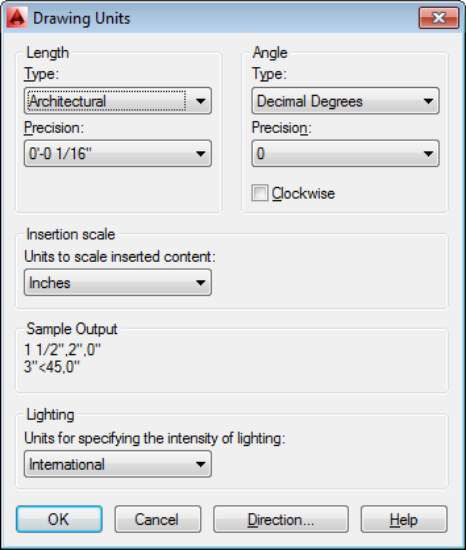Comment définir vos unités de dessin dans AutoCAD 2,014
Après avoir choisi le dessin échelle et la taille de la feuille, vous êtes prêt à configurer votre dessin dans AutoCAD 2014. Suivez ces étapes pour configurer les linéaires et angulaires unités que vous souhaitez utiliser dans votre nouveau dessin:
Cliquez sur le bouton Application, puis choisissez l'unité dans le groupe Utilitaires de dessin.
La boîte de dialogue Unités de dessin apparaît.
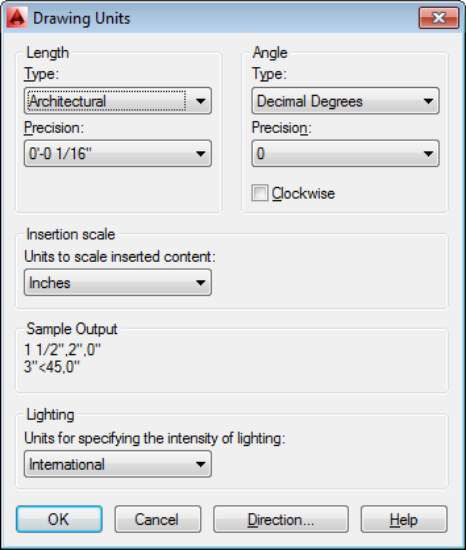
Choisissez un type d'unité linéaire à partir de la liste déroulante Type de longueur.
Choisissez le type de représentation de l'unité qui est approprié pour votre travail. Unités d'ingénierie et d'architecture sont affichées en pieds et pouces-les autres types d'unités ne sont pas liés à une unité de mesure particulière. Vous décidez si chaque unité représente un millimètre, centimètre, mètre, pouce, le pied, ou quelque chose d'autre. Votre choix est beaucoup plus simple si vous travaillez dans le système métrique: Choisissez unités décimales.
AutoCAD pouvoir penser en pouces! Si vous utilisez génie ou unités architecturaux (pieds et pouces), AutoCAD interprète toute la distance ou de coordonnées que vous entrez que beaucoup pouces. Vous devez utiliser le (apostrophe) caractère "de votre clavier pour indiquer un certain nombre de pieds au lieu de pouces. En utilisant le ” symbole pour indiquer pouces est pas obligatoire mais est acceptable.
Dans la liste déroulante Longueur de précision, de choisir le niveau de précision que vous voulez quand AutoCAD affiche les coordonnées et les mesures linéaires.
Le réglage contrôle Longueur précision comment précisément affiche AutoCAD coordonnées, distances, et vous invite dans certaines boîtes de dialogue. Par exemple, la section Coordonnées de la barre d'état affiche les coordonnées actuelles de la ligne de mire, en utilisant la précision actuelle.
Les réglages de précision linéaires et angulaires affectent uniquement l'affichage de AutoCAD de coordonnées, les distances et les angles sur la barre d'état, dans les boîtes de dialogue, et dans la ligne de commande et les zones d'info-bulles de saisie dynamique.
Pour les dessins stockées sous forme de fichiers DWG, AutoCAD toujours utilise un maximum de précision pour stocker les emplacements et les tailles de tous les objets que vous dessinez, quel que soit le nombre de décimales vous choisissez d'afficher dans la boîte de dialogue Unités de dessin. En outre, AutoCAD fournit des paramètres séparés pour le contrôle de la précision du texte de cote.
Choisissez un type d'unité d'angle dans la liste déroulante Type de plongée.
Degrés décimaux et DEG / MIN / SEC sont les choix les plus courants.
La case à cocher dans le sens horaire et le bouton de direction offrent des options supplémentaires de mesure d'angle, mais vous aurez rarement besoin de changer les paramètres par défaut: Sauf si vous êtes un arpenteur-géomètre, mesurer les angles dans le sens antihoraire et l'utiliser à l'est que la direction de 0 degré.
Dans la liste déroulante Angle de précision, de choisir le degré de précision que vous voulez quand AutoCAD affiche les mesures angulaires.
Dans la zone de l'échelle d'insertion, choisir les unités de mesure pour ce dessin.
Choisissez votre unité de base pour ce dessin - qui est, la distance du monde réel représenté par une unité d'AutoCAD.
Le AutoCAD (mais pas le AutoCAD LT) unités de dessin boîte de dialogue inclut une zone d'éclairage où vous spécifiez le type d'unité à utiliser pour mesurer l'intensité des lumières photométriques.
Cliquez sur OK pour quitter la boîte de dialogue et enregistrer vos paramètres.
A propos Auteur
 Autocad 2012 dessin de mise en route
Autocad 2012 dessin de mise en route Configuration du dessin dans AutoCAD 2012 peuvent sembler un peu compliqué avant de vous y habituer. Le tableau suivant répertorie dix commandes de configuration AutoCAD fondamentaux dans l'ordre que vous utilisez probablement eux, explique ce…
 Autocad de 2012 échelle et des limites dessin Classements: millimètres
Autocad de 2012 échelle et des limites dessin Classements: millimètres Il est pas une mauvaise idée de fixer des limites pour votre dessin AutoCAD. Les limites représentent la zone de travail rectangulaire que vous allez dessiner dans, ce qui correspond généralement à la taille du papier. Réglage des limites…
 Autocad échelle et des limites de dessin graphique de 2012: pieds et pouces
Autocad échelle et des limites de dessin graphique de 2012: pieds et pouces Il est pas une mauvaise idée de fixer des limites pour votre dessin AutoCAD 2012. Limites dans AutoCAD représentent la zone de travail rectangulaire que vous allez dessiner dans, ce qui correspond généralement à la taille du papier. Fixer des…
 Autocad 2013 pour les nuls
Autocad 2013 pour les nuls La configuration de AutoCAD 2013 dessin peut paraître compliqué au premier abord. Le tableau ci-dessous répertorie les dix commandements fondamentaux de configuration, ce qu'ils font, et différentes façons de les trouver.Top Raccourcis clavier…
 Autocad 2014 pour les nuls
Autocad 2014 pour les nuls La configuration de AutoCAD 2014 dessin peut paraître compliqué au premier abord. Le tableau suivant présente la configuration fondamentale commandes que vous devez utiliser pour configurer vos dessins, ce qu'ils font, et différentes façons de…
 Autocad 2014 la barre d'état des icônes
Autocad 2014 la barre d'état des icônes La barre d'état de AutoCAD apparaît au bas de l'écran AutoCAD. Il affiche - et vous permet de changer - plusieurs modes importants de dessin, le sida et les paramètres qui affecteront la manière dont vous dessinez et modifier dans le dessin…
 Procédures de précision de 2,014 Autocad
Procédures de précision de 2,014 Autocad AutoCAD est surtout d'être capable de dessiner avec précision. Heureusement, vous n'êtes pas sur votre propre ici. AutoCAD vous donne un peu d'aide. La liste suivante décrit quelques techniques de précision de AutoCAD:Aligner: Si vous activez…
 Comment créer un modèle dans AutoCAD 2014
Comment créer un modèle dans AutoCAD 2014 Vous pouvez créer un modèle dans AutoCAD 2014 à partir de n'importe quel fichier DWG en utilisant le Enregistrer le dessin sous boîte de dialogue. Suivez ces étapes pour enregistrer votre dessin comme un modèle:Cliquez sur Enregistrer sous la…
 Comment définir un accrochage en cours d'exécution dans AutoCAD 2,014
Comment définir un accrochage en cours d'exécution dans AutoCAD 2,014 Chaque type d'objet dans AutoCAD 2014 a au moins un point, comme les extrémités, les milieux, ou quadrants, et vous pouvez “ enclencher ” leur précision que vous dessinez à l'aide les accrochages aux objets (osnaps).AutoCAD fournit…
 Comment mettre en place pour les dessins AutoCAD 3D
Comment mettre en place pour les dessins AutoCAD 3D Si vous êtes nouveau dans le jeu AutoCAD 3D et vous avez travaillé en 2D jusqu'à maintenant, vous avez besoin de faire un certain nombre de choses avant de pouvoir commencer un nouveau modèle 3D dans AutoCAD: Vous devez changer l'espace de…
 Comment mettre en place les fonctions de dessin AutoCAD 2010
Comment mettre en place les fonctions de dessin AutoCAD 2010 En utilisant AutoCAD 2010 vous permet de faire des choses étonnantes si vous venez de le configurer à droite avant de vous lancer. Le tableau suivant montre les commandes AutoCAD à la fois la demande de ruban et classiques menus et décrit ce que…
 Comment utiliser la commande de déplacement dans AutoCAD 2014
Comment utiliser la commande de déplacement dans AutoCAD 2014 Ces étapes montrent édition de commande-première dans AutoCAD 2014, avec la commande de mouvement, en utilisant la deuxième méthode de point de base / point de indiquant dans quelle mesure et dans quelle direction pour déplacer les objets…
 Comment utiliser la commande rectang dans AutoCAD 2,014
Comment utiliser la commande rectang dans AutoCAD 2,014 Vous pouvez utiliser la commande Pline ou Ligne pour dessiner un rectangle dans AutoCAD 2014. Dans la plupart des cas, vous verrez que l'aide de la commande à usage spécial RECTANG est plus facile. Les étapes suivantes vous montrent…
 Raccourcis clavier pour AutoCAD 2010
Raccourcis clavier pour AutoCAD 2010 Les raccourcis clavier dans AutoCAD 2010 vous permettent d'accomplir des tâches en appuyant sur une touche ou deux. Le tableau suivant montre certaines des commandes les AutoCAD les plus utilisés et leurs touches de raccourci:Raccourci…